热门标签
热门文章
- 1K-Means算法实现鸢尾花数据集聚类_运用python语言编写k-means聚类算法程序,实现对鸢尾花分类。数据可以从python中调
- 2Spine在Unity中常见问题_spine 高版本导出无法导入低版本
- 3Tensorflow(三)训练自己的数据,分块版本_train_logits = model.inference(train_batch, batch_
- 42020年最新 C# .net 面试题,月薪20K+中高级/架构师必看(一)_net 6 cross cutting
- 5Unity 2D人物运动不协调的检查方法(本人专用)
- 6Unity IL2CPP发布64位,以及代码裁剪Strip Engine Code_unity link.xml
- 723个机器学习最佳入门项目(附源代码)_python机器学习项目
- 8史上最全阿里技术面试题目_阿里巴巴技术面试的题目
- 9基于LSTM的股票价格预测_lstm预测股票
- 10git的基本使用_git checkout --track
当前位置: article > 正文
【Azure 架构师学习笔记】- Azure Databricks (10) -- UC 使用
作者:IT小白 | 2024-02-25 03:18:25
赞
踩
【Azure 架构师学习笔记】- Azure Databricks (10) -- UC 使用
本文属于【Azure 架构师学习笔记】系列。
本文属于【Azure Databricks】系列。
接上文 【Azure 架构师学习笔记】- Azure Databricks (9) – UC权限
在前面的文章:【Azure 架构师学习笔记】- Azure Databricks (6) - 配置Unity Catalog中演示了如何配置一个UC。 本文在配置的基础上大概演示其使用。
检查UC 状态
在配置完毕之后,刷新浏览器,在主界面点击【compute】,新建一个集群,可以看到在右边【Summary】处显示“Unity Catalog” 。意味着新建的集群都将是这种模式。
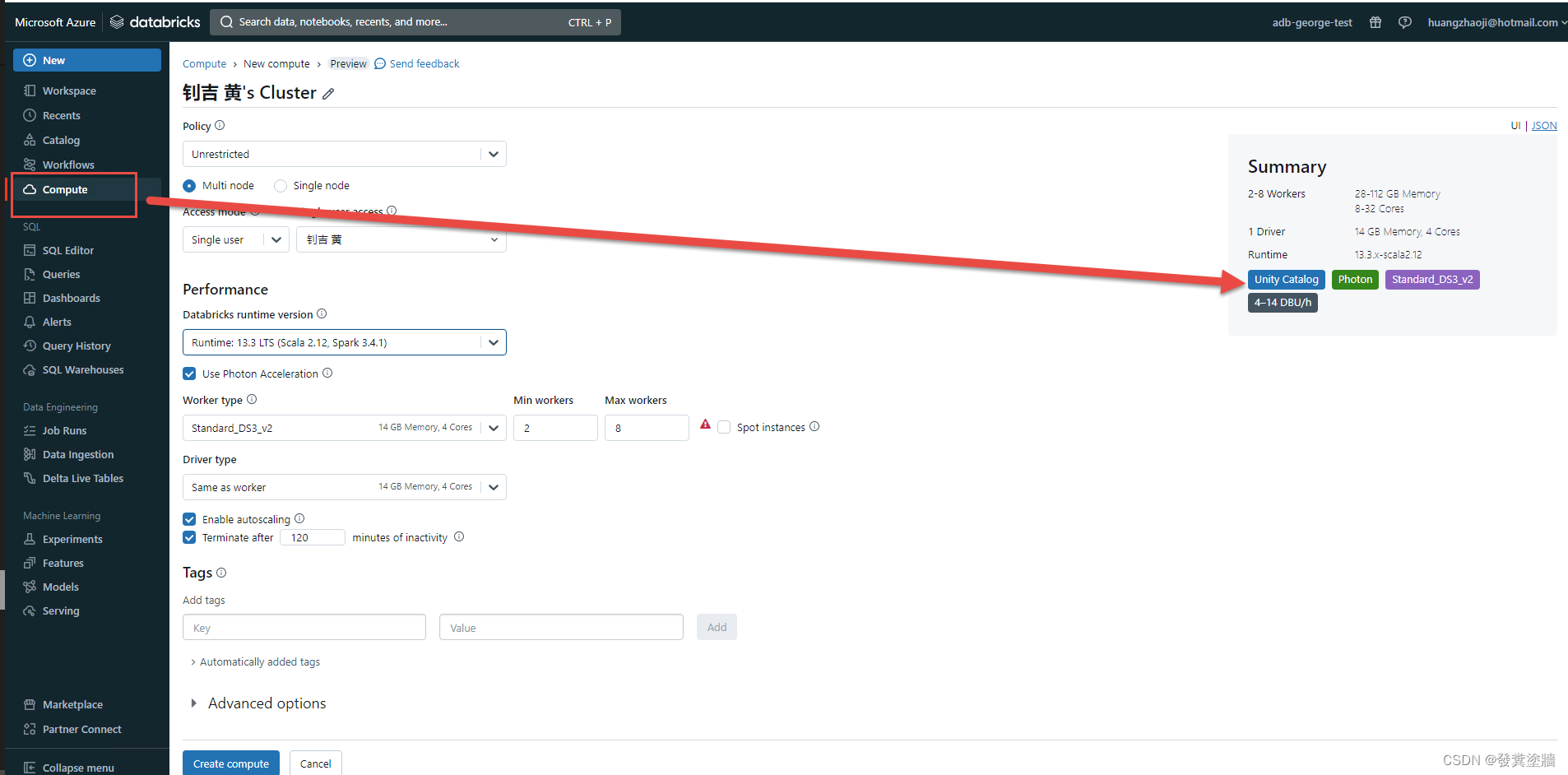
我们从【Catalog】中进入UC 的界面,可以看到现在的workspace已经附加到前面新建的UC 中。

接下来演示UC 使用。
UC 演示
创建Catalog
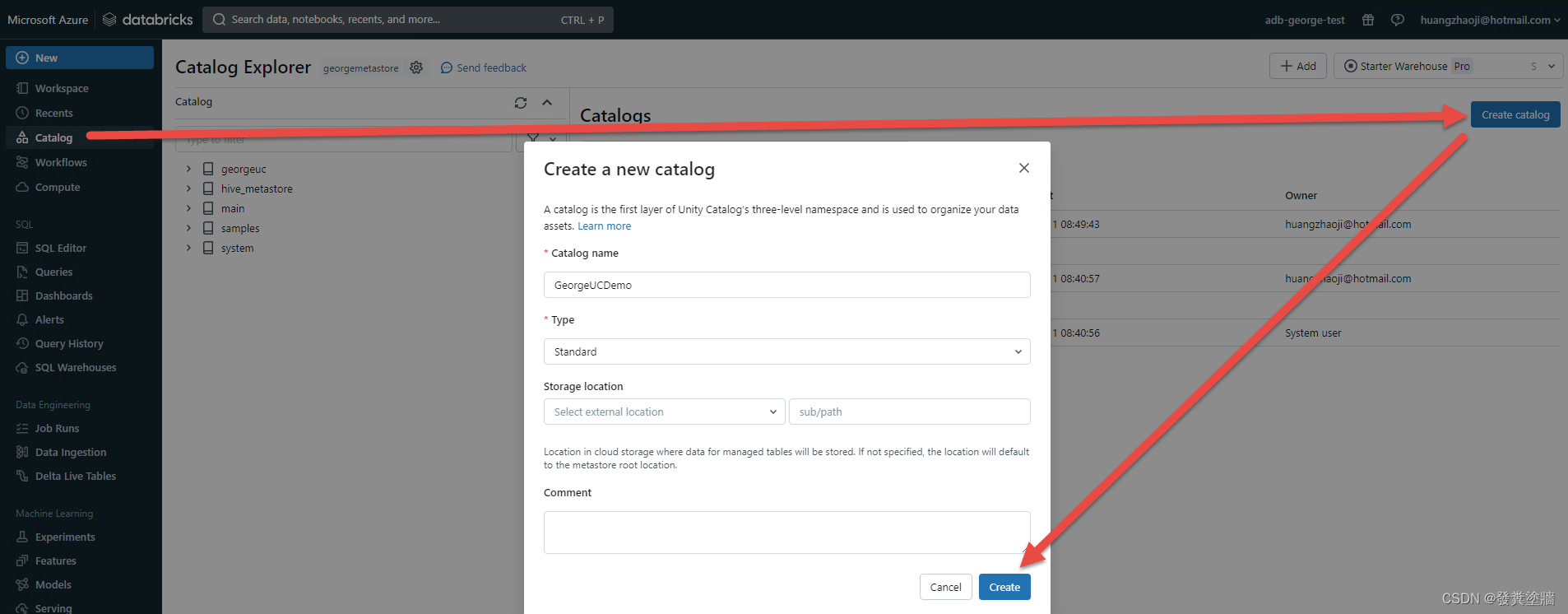
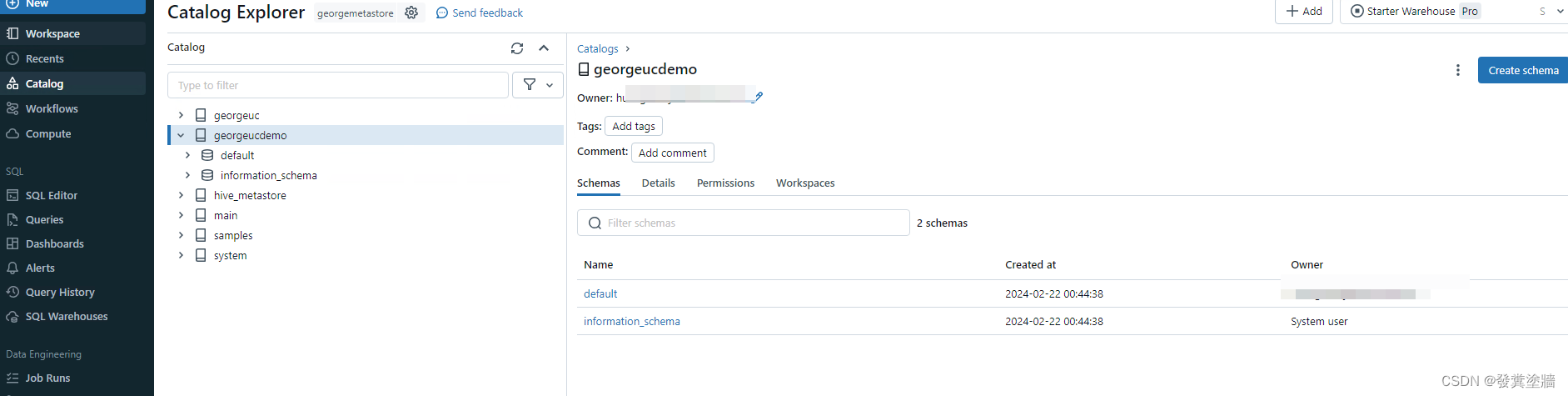
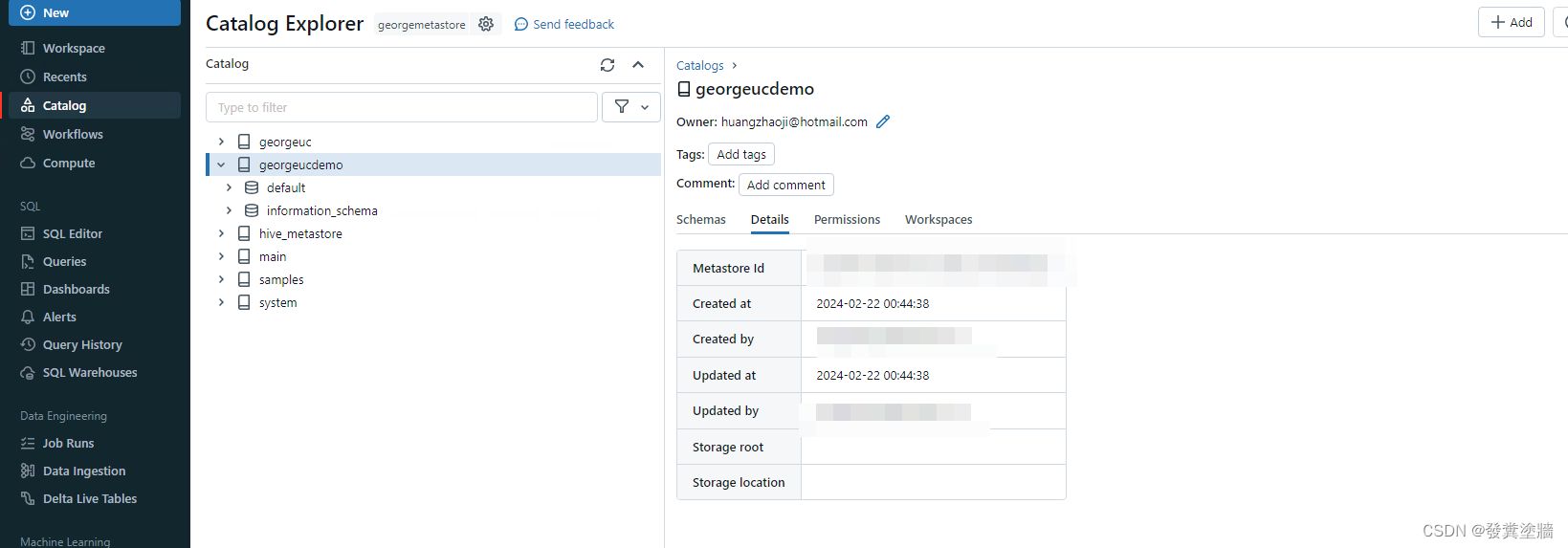
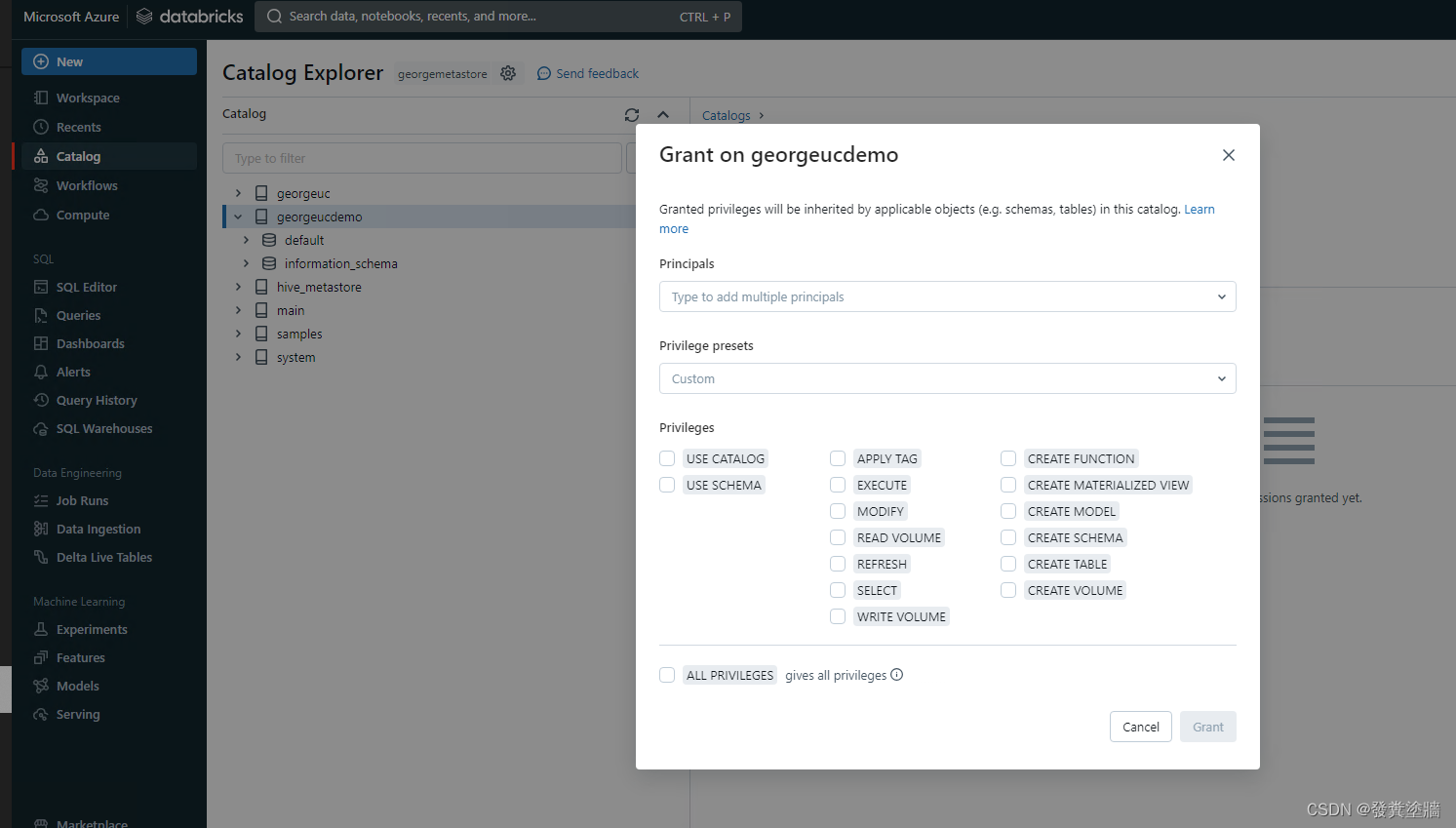
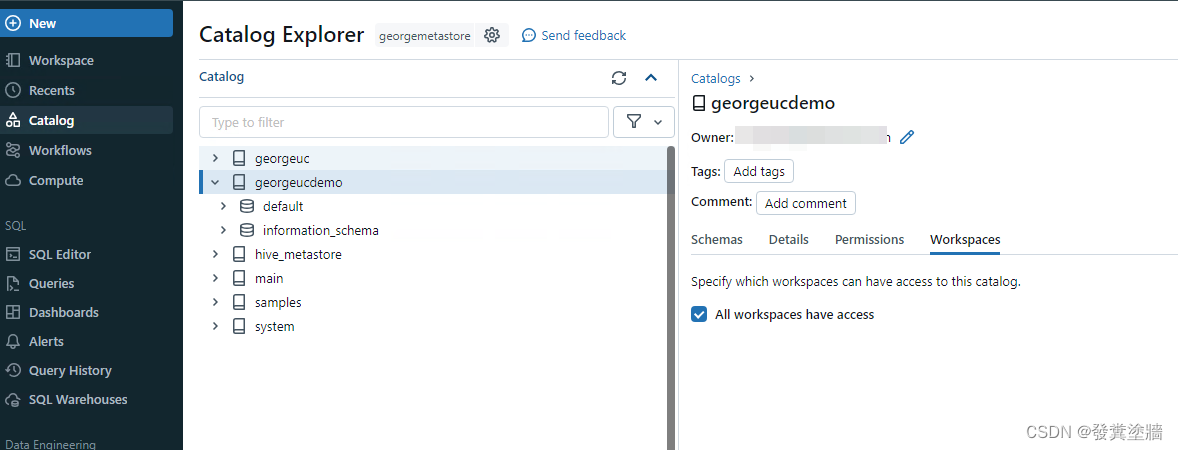
创建Schema
在UC中,一个database也称为Schema,
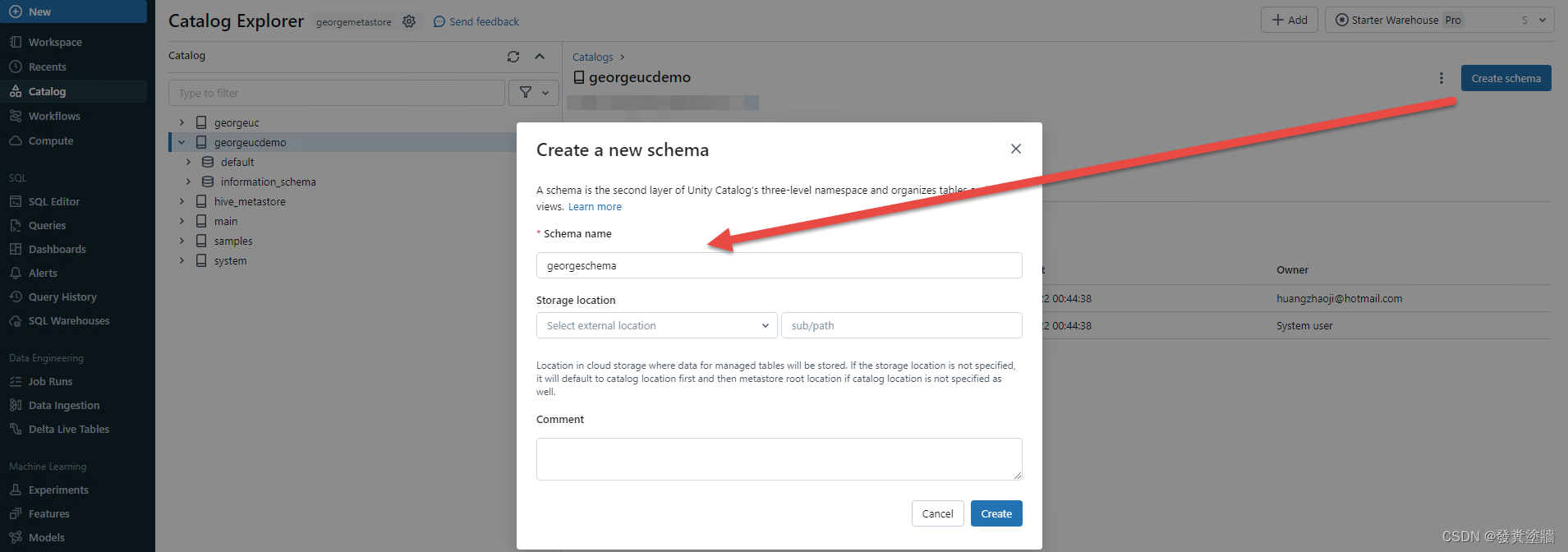
创建表
在schema下创建表可以通过点击create或者add。他们最后都是在同一个界面
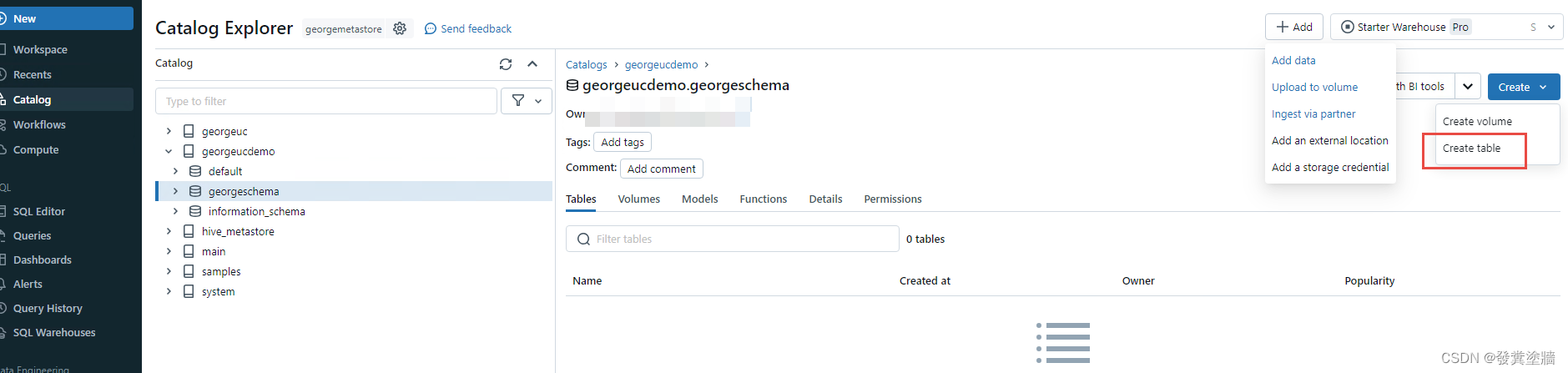
导入数据
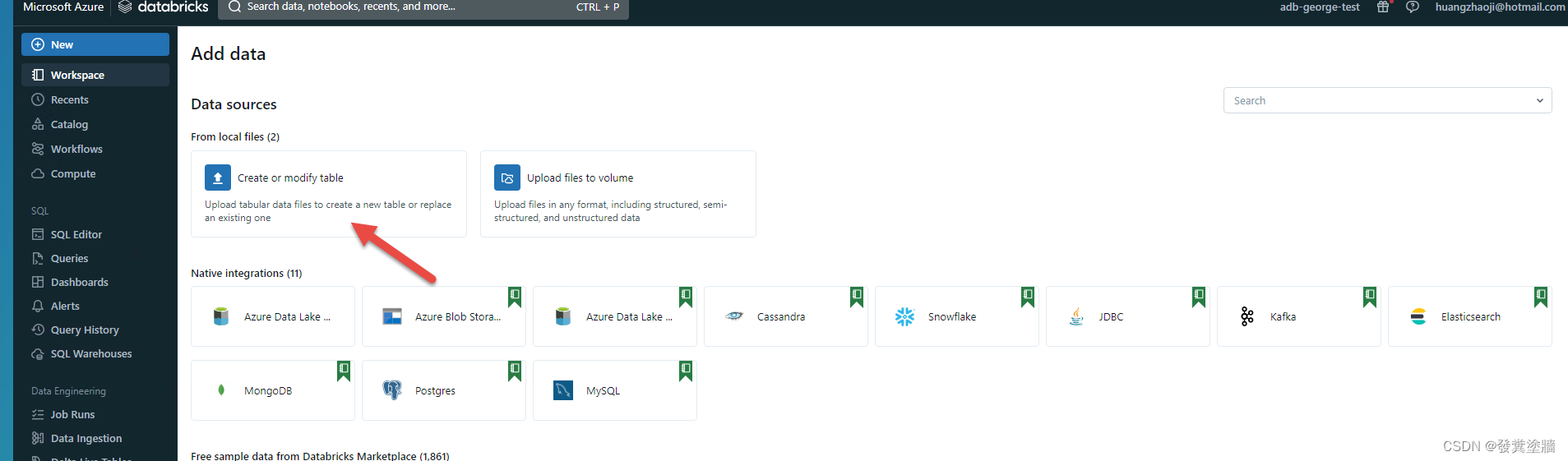
或者通过拖拽的方式也就是点击上面“Create or modify table”图标
创建external location
ADB 处理的数据多数存储在ADLS 上,毕竟ADLS 作为云存储对大数据具有成本优势。因此ADB会通过外部ADLS来访问。这时候就要借助external location去访问外部资源。详细创建过程可参考【Azure 架构师学习笔记】- Azure Databricks (6) - 配置Unity Catalog
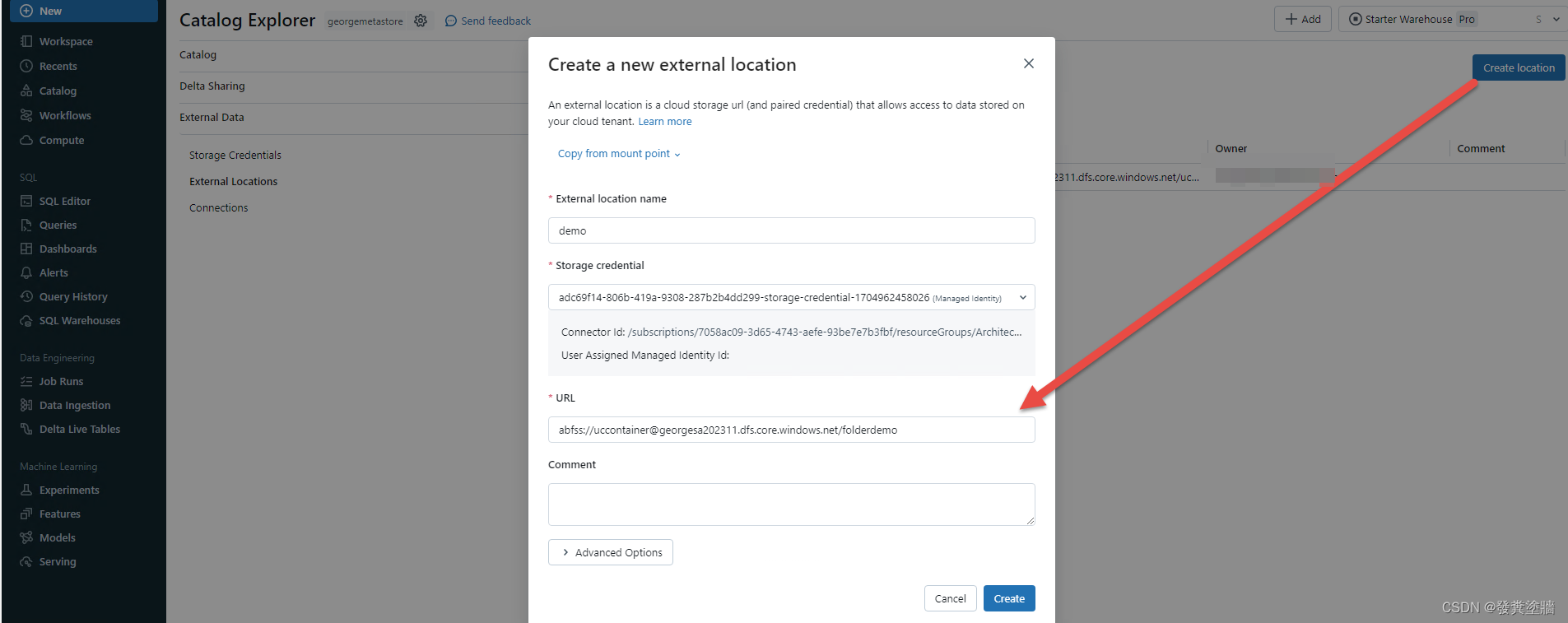
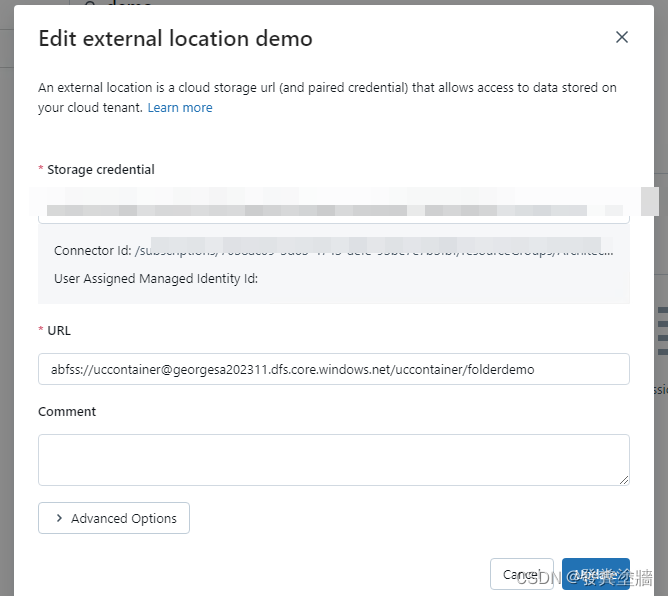
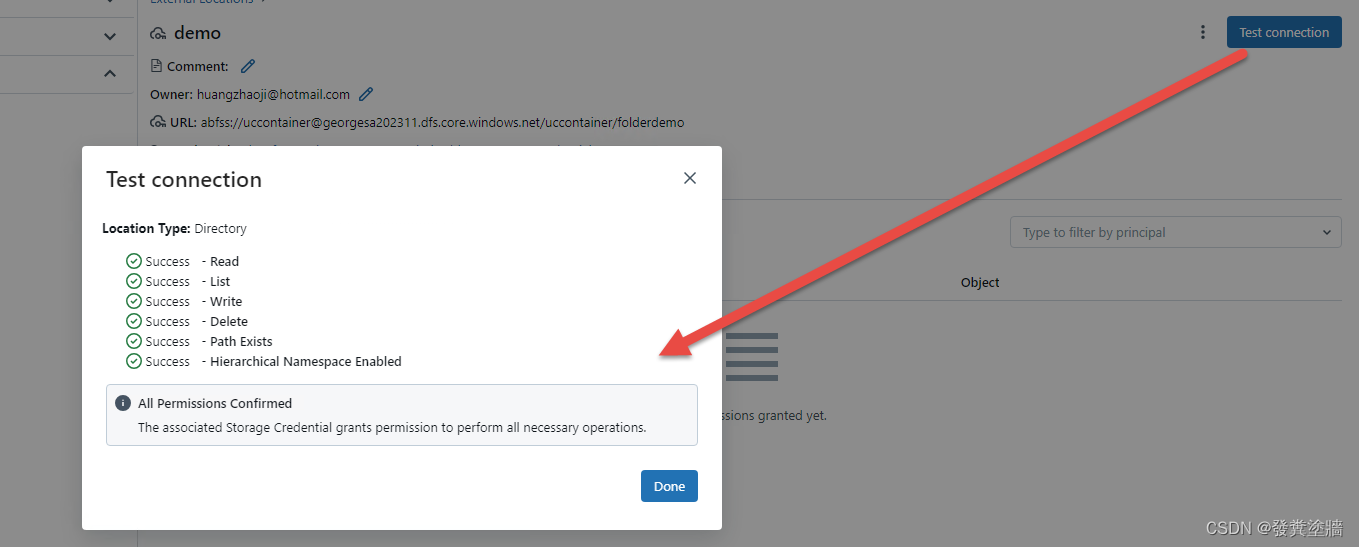
在独立的ADLS 上上传一个文件:
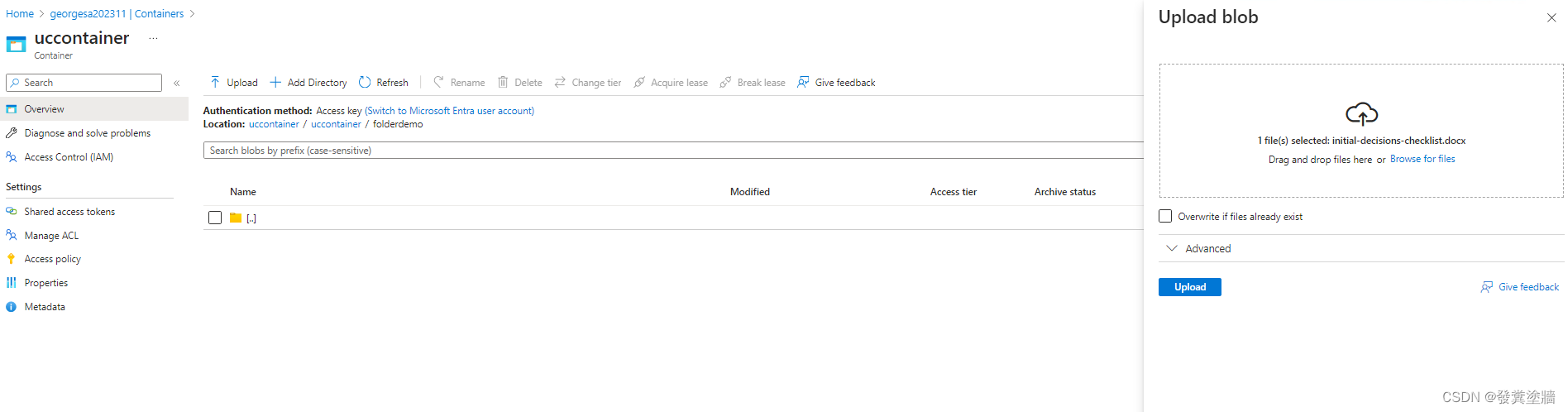

然后通过notebook去查看,可以看到能够列出文件,证明ADB已经打通了与外部存储的通路。
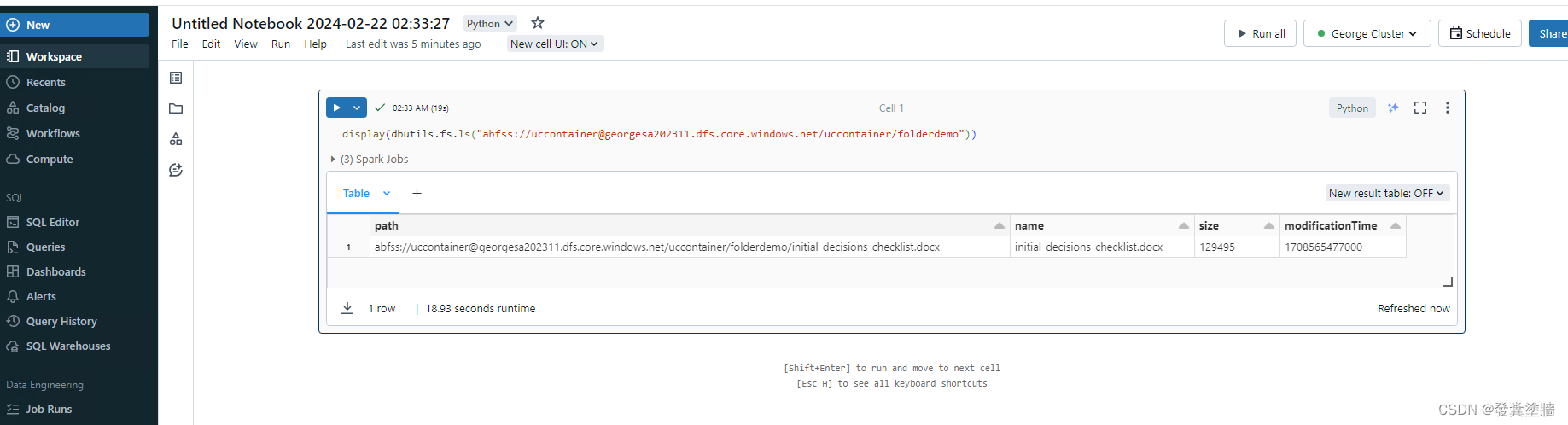
本文内容由网友自发贡献,转载请注明出处:【wpsshop博客】
推荐阅读
相关标签


